- Easeusについて
- 会社情報
- ダウンロードセンター
- お問い合わせ
EaseUS RecExperts
画面上の内容なら、なんでも録画可能な使いやすいスクリーンレコーダー
- キャプチャーの範囲を自分で自由に選択可能
- ディスクプレイ、ウェブカム及び音声を同時に、または別々で記録可能
- オンライン会議、ストリーミング動画/音楽など、1クリックで録画可能

概要:
TikTokを音声付きで録画するにはどうすればよいですか?これは面白い経験かもしれませんが、簡単だと思っている人は多いわけではありません。この記事では、TikTokを音声付きで録画するための2つの最良の方法を提供し、簡単にすることができます。
1つ目は、EaseUS RecExpertsを使用しようとする方法です。このMacおよびWindowsのスクリーン レコーダーは、録画とボイスオーバーに関するすべての問題を解決できるため、専門家が録画とストリーミングに使用しています。だからこそ、TikTokで音声を使って話すのが最良の選択肢の1つなのです。
このツールがこのリストに掲載されているのは、現在入手できる最高の動画録画ソフトウェアの1 つであるためです。これには、次のような興味深い機能がいくつかあります。
・PC上の任意の領域、ウィンドウ、または特定のアプリをキャプチャする
・TikTok動画を録画しながら音楽ボイスオーバーを録音する
・PCでゲームプレイを録画してリアルタイムで編集する
・TikTokの画面を編集するまたは音量を調整する
さらに、他の多くの機能により、理想的なビデオ/オーディオ録画ソフトウェアとなっています。したがって、このツールを使用してみてください。
EaseUS RecExpertsを使用して音声付きのTikTokを録画する手順は次のとおりです。
ステップ1.EaseUS RecExpertsを開き、4つの機能が見られます。全画面を録画するには【フルスクリーン】を選択して、「REC」ボタンをクリックします。
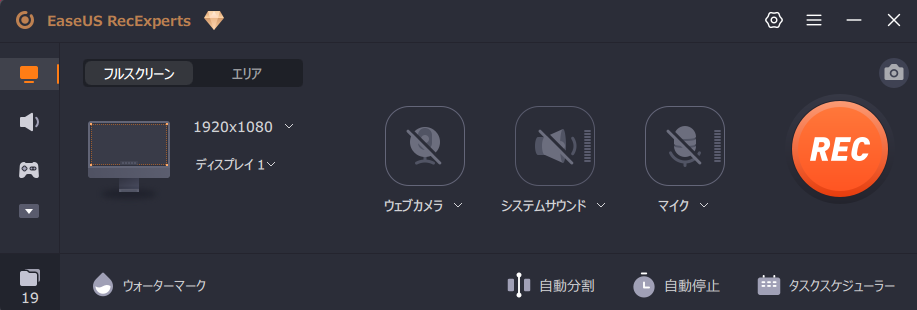
ステップ2.5秒後、画面録画が自動的に開始されます。録画中にツールバーが表示されるので、ここでスクリーンショットを撮ったり、ツールバーを画したりすることができます。
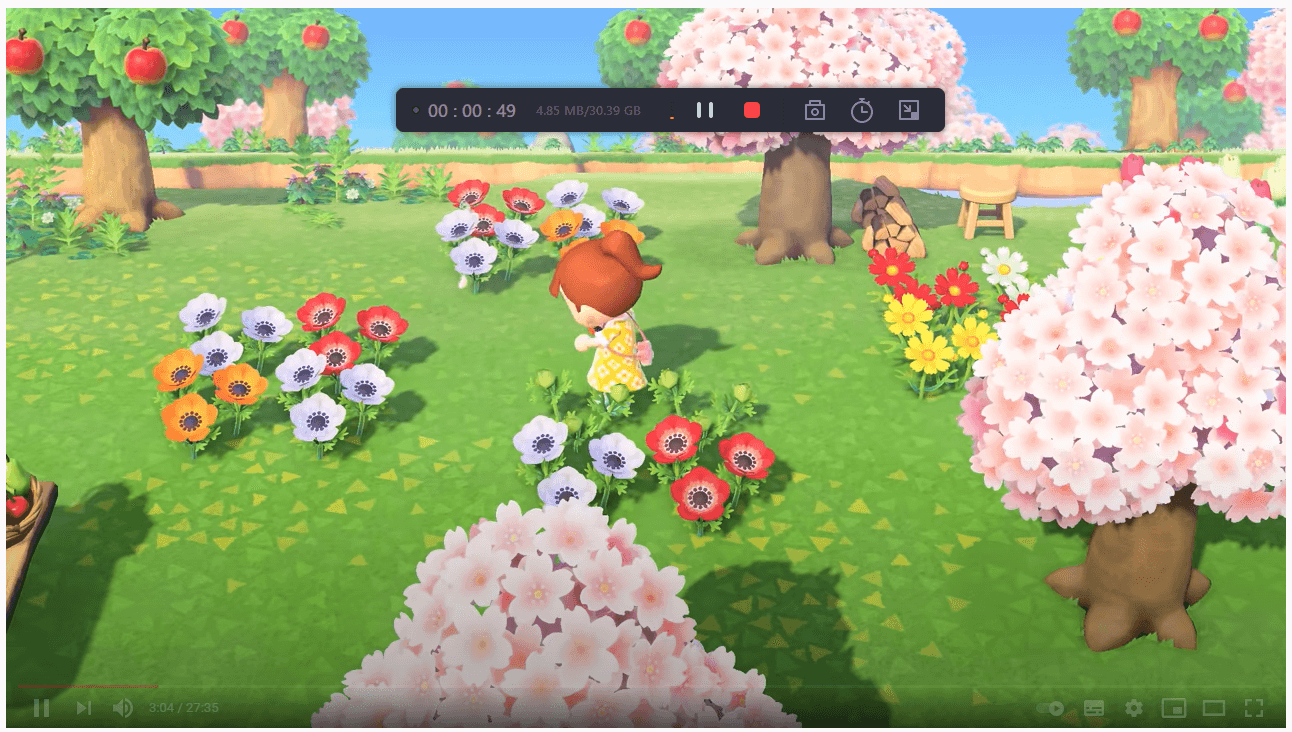
ステップ3.録画が終わると、録画リストで録画のファイルを確認することができます。録画ファイルを右クリックすると、録画ファイルを「編集」したり、「圧縮」したりすることができます。
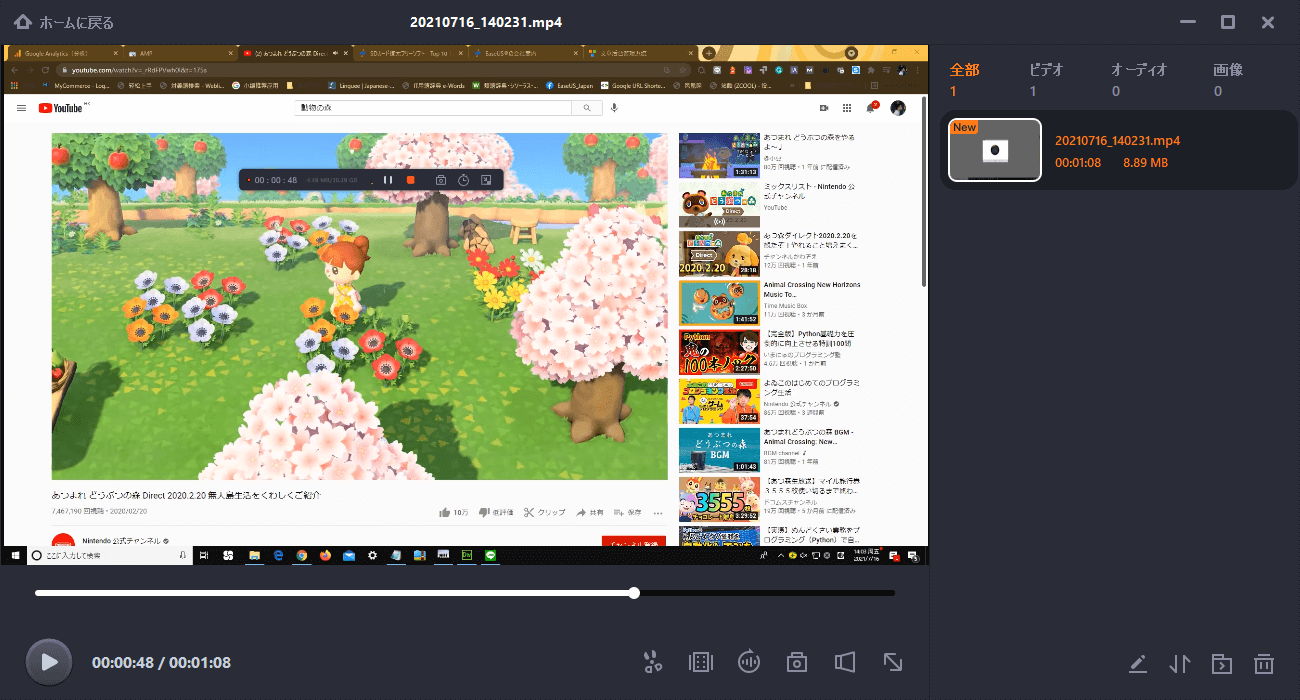
これは、EaseUS RecExpertsを使って音声付きのTikTokを画面録画する方法です。その使いやすさとシンプルさであることは、このツールが必要な理由であります。TikTokの録画中に音声を追加できるだけでなく、既存のTikTok動画にボイスオーバーや顔を追加することもできます。
ここで、重要なのは、ボイスオーバーを行いたい動画に自分の顔を表したい場合にのみ、Webカメラオプションを選択します。それに加えて、このツールにサウンドやその他の組み込みエフェクトを追加するために使用することもできます。
そのため、他の多くの機能を使って、TikTokのボイスオーバーオーディオを録画するには、今すぐこのツールをダウンロードしてインストールする必要があります。
次の方法は、TikTokの内蔵機能を使用してTikTokアプリで音声を録画することです。この機能を使用すると、既存の動画、または録画しているビデオにサウンドを追加または編集できます。
操作方法は次のとおりです。
ステップ1 : 録画したいビデオを選択します。
ステップ2 : 「オーディオ編集」オプションをタップします。
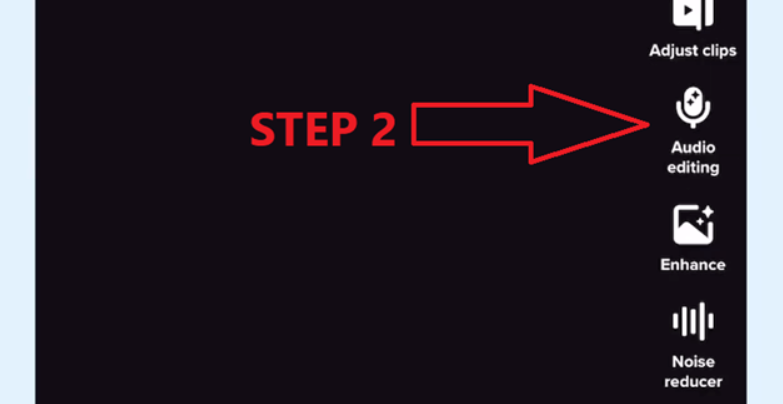
ステップ3 :録画ボタンをタップまたは長押しして録音を開始します。
ステップ4 : 完了したら、「停止」ボタンをタップして録画を停止します。
ステップ5 : 元のサウンドを検索し、赤い録画ボタンの下にある録音と置き換えます。
ステップ6 :画面右上の「保存」をタップします。
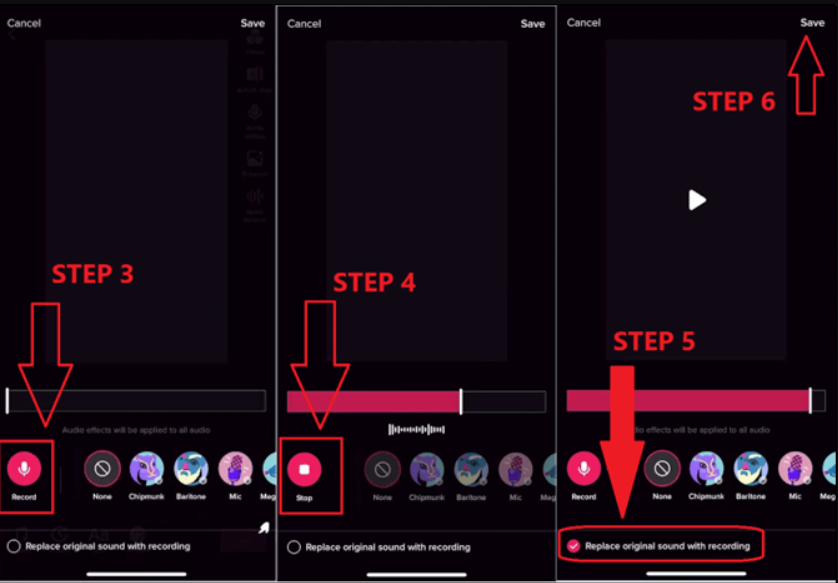
ステップ7 : または、保存する前に録音を聞くこともできます。
完了すると、録画をプレビューできるようになります。気に入らない場合は、左上隅にある「キャンセル」ボタンをタップして、もう一度やり直してください。また、TikTokの録画中に使用するために、左下のフィルターをチェックすることもできます。
これらは、TikTokを音声付きで録画するのに役立つ2つの主な方法です。 TikTokで音声を確実に録画するには、これらの手順をすべて適切に実行することが重要です。ただし、TikTokにより多くのハイライトを追加したい場合は、EaseUS RecExpertsの使用を優先順位にします。
フィルター、ボイスオーバー、その他の要素を追加して動画を目立たせられるからです。それに加えて、内蔵エディターを使用してサウンドやビデオを編集することもできます。これにより、録音、編集などの点で柔軟性が向上します。
既存のTikTok動画または自分の録音のオーディオ編集オプションにアクセスができます。アクセスしたら、赤い録画ボタンを長押しして、音声を録音したり、動画内の音楽に合わせて歌うことができます。または、歌の録音でより多くのヘッドスペースが必要な場合は、EaseUS RecExpertsを使用して、TikTokで歌うことができます。
動画はプライバシーによって保護されている可能性があります。しかし、TikTokでほとんどの動画では、どの音声でも話すことができます。ただし、自分の声を聞くには、既存のサウンドの音量を調整する必要があります。
EaseUS RecExpertsを使用して、TikTokで良質なオーディオを録画することができます。これはTikTokでのボイスオーバー録音に最適なツールの1つで、Webカメラなどを使用して顔を追加することができます。そのため、EaseUS RecExpertsを使用するか、TikTokの内蔵オーディオ編集機能を試してください。